Как настроить виджеты в iOS 10

Новая операционная система iOS 10 позволяет настраивать виджеты под поиском Spotlight и на экране блокировки.. Мы можем использовать эти фрагменты экрана для отображения важной для нас информации, такой как напоминания, заметки, избранные контакты или предложения Siri, среди прочего. Мы увидим, как добавлять и удалять виджеты на экране блокировки iOS 10, а также некоторые из наиболее интересных настроек.
Настраивайте виджеты в iOS 10 легко
Apple выпустила один из лучших редизайнов iOS со времен первого iPhone. Новая iOS 10 не только эстетична, но и намного функциональнее своих предшественников. Одна из лучших функций, которые он предлагает нам, — это настроить экран блокировки или виджеты Spotlightидеальный вариант для тех из нас, кто хочет увидеть много информации с первого взгляда.
За настроить виджеты в iOS 10, просто проведите влево на главном экране iOS 10 и откройте окно виджетов. Вы столкнетесь с чем-то вроде этого:
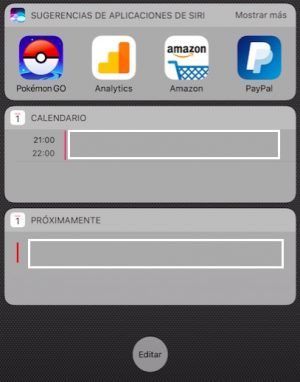
Как видите, в конце виджетов мы находим кнопку с надписью «Редактировать». Просто нажав на нее, откроется новое окно для выбора виджетов, которые мы хотим добавить или удалить.
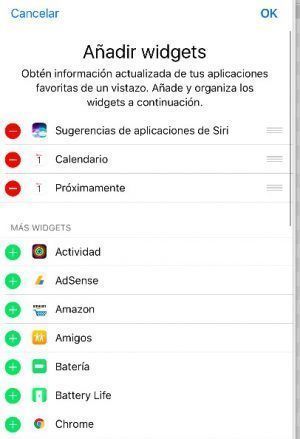
Я отключил виджеты на экране блокировки в iOS 10, но в поиске Spotlight у меня всегда есть несколько. Мои любимые конфигурации следующие:
- Предложения Siri + Календарь + Предстоящие события.
- Предложения Siri + Календарь + Напоминания.
- Предложения Siri + заметки + календарь.
Вы можете настройте виджеты по своему усмотрению в iOS 10и самое приятное то, что вы также можете добавлять другие сторонние виджеты, которые интегрированы во многие приложения, такие как срок службы батареи.
Вы уже знали, как настраивать виджеты в iOS 10?
присоединяйтесь к нашему ТЕЛЕГРАМНЫЙ КАНАЛ

